Cómo personalizar la retícula en VALORANT
A la hora de apuntar a los enemigos, la exactitud y la precisión son cruciales si eres un jugador de VALORANT. ¿Y qué mejor que personalizar tu retícula? En lo que respecta al diseño de la retícula, los jugadores tienen gustos muy variados. Algunos prefieren una retícula sencilla y sin complicaciones, mientras que otros quieren añadir su propio toque distintivo al diseño. Es fundamental saber cómo cambiar la retícula en VALORANT para adaptarla a tus necesidades, sea cual sea tu elección. Sin embargo, muchos jugadores no conocen ni comprenden todas las opciones para cambiar la retícula en VALORANT.
En este artículo examinaremos las distintas opciones disponibles para los jugadores que deseen cambiar su retícula en VALORANT. Lo repasaremos todo, incluido cómo crear la retícula ideal que capte a la perfección tu carácter y tu sentido del estilo. Independientemente de tu nivel de experiencia, al final de esta guía dispondrás de todos los conocimientos necesarios para cambiar tu retícula en VALORANT.
Esta guía es para ti si te has estado preguntando cómo cambiar tu retícula en VALORANT o cómo hacer una retícula increíble que te haga destacar entre los demás jugadores. Para ayudarte a sacar el máximo partido a la modificación de tu retícula, te ofreceremos instrucciones paso a paso, así como consejos. Este tutorial te mostrará cómo cambiar la retícula en VALORANT y avanzar en tu juego, tanto si eres un veterano como un principiante.
Cómo personalizar la retícula en VALORANT
Empecemos a aprender a personalizar la retícula de VALORANT Al final de esta guía, dispondrás de la información y los recursos necesarios para diseñar una retícula que se adapte a tu estilo de juego y a tu personalidad. ¡Manos a la obra!
Abrir los ajustes del juego Para empezar a personalizar tu retícula, abre el juego VALORANT y ve al menú de ajustes, que se encuentra en la parte superior derecha de la pantalla del menú principal.
- Vaya a la pestaña de la retícula
Una vez en el menú de ajustes, haz clic en la pestaña "Retícula". Aquí encontrarás varias opciones para personalizar tu retícula.
- Elige tu estilo de retícula
Selecciona el estilo de retícula que prefieras en el menú desplegable. Puedes elegir entre un simple punto, un círculo, una cruz o una combinación de ellos.
- Ajustar el tamaño de la retícula
Utiliza el control deslizante para ajustar el tamaño de la retícula. Puedes agrandarlo o disminuirlo según tus preferencias.
- Cambiar el color de la retícula
Elige un color para tu retícula haciendo clic en el menú desplegable "Color". Puedes seleccionar entre una gama de colores o elegir un color personalizado introduciendo el código RGB.
- Personaliza aún más tu retícula
Si quieres personalizar aún más tu retícula, puedes ajustar parámetros adicionales como su grosor, opacidad e incluso sus líneas interiores y exteriores. También puedes activar o desactivar funciones como el bloom, el retroceso y el error de disparo.
- Guardar la configuración de la retícula
Cuando hayas personalizado la retícula a tu gusto, haz clic en el botón "Guardar" situado en la parte inferior del menú para guardar los cambios.
Ya está. Ya ha personalizado correctamente la retícula en VALORANT. Experimente con diferentes estilos y ajustes de retícula hasta encontrar el que mejor se adapte a sus necesidades. Personalizar la retícula puede mejorar tu experiencia de juego y ayudarte a conseguir una mayor precisión al apuntar a los enemigos.
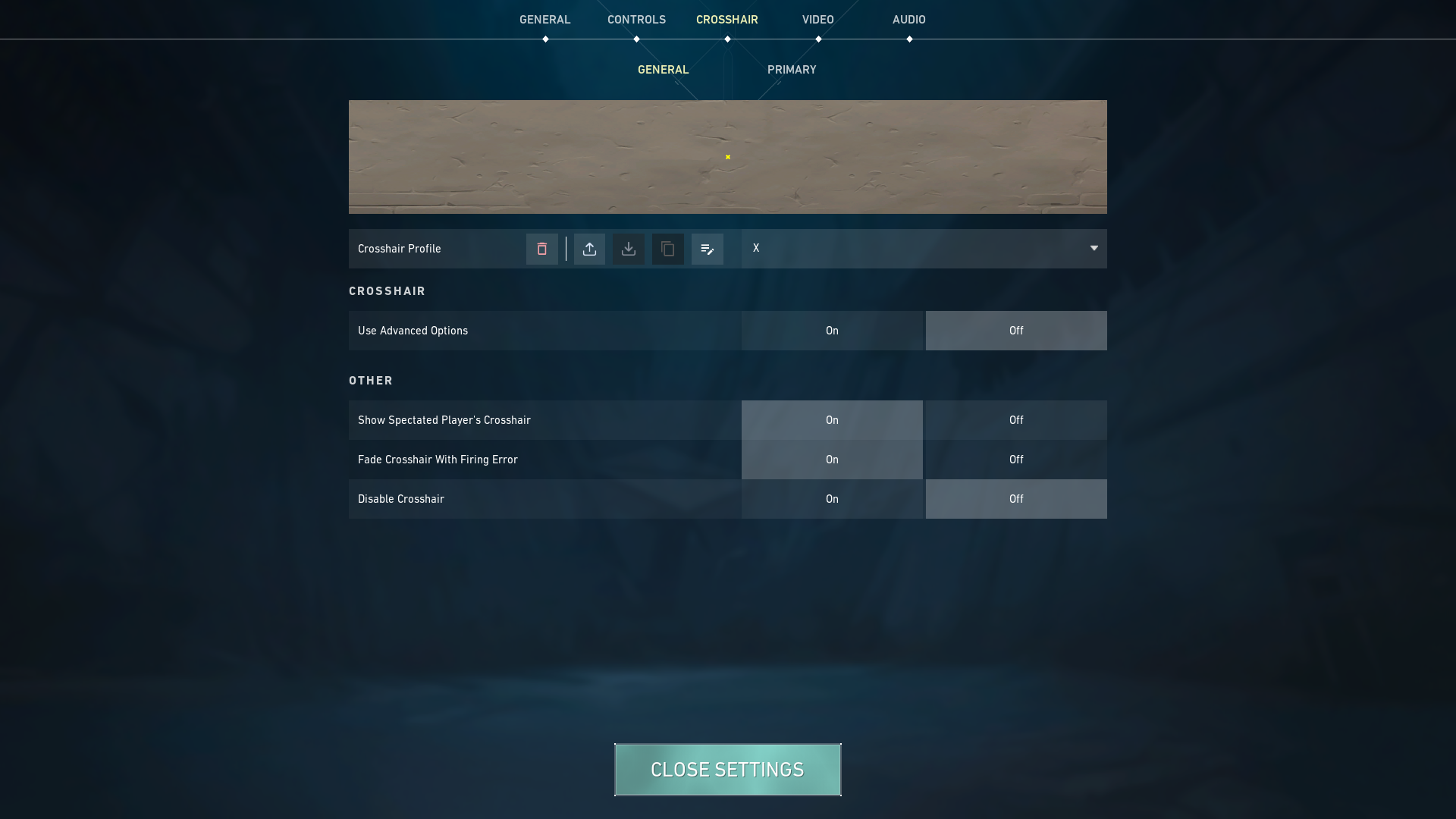
Usando este menú también puedes cambiar tu retícula de los anteriores usados por ti o también puedes añadir nuevos, puedes echar un vistazo a algunos diseños geniales que puedes encontrar divertidos, interesantes o útiles:
Además, asegúrate de aprender a importar la retícula de otra persona para que puedas tomar la retícula de cualquier persona como propia
Paso a paso para importar una retícula en VALORANT
Si lo prefiere, aquí tiene un rápido paso a paso sobre cómo hacerlo:
- Inicie VALORANT y haga clic en "Configuración"
- Abra la pestaña "Retícula"
- Haga clic en "Importar perfil"
- Pegue el código del perfil de la retícula
- Haga clic en "Importar"
- Personalice el perfil de la retícula
- Elige un nombre para tu perfil de retícula y guárdalo.
Si necesitas más ayuda, puedes consultar nuestra guía sobre cómo copiar e importar una retícula